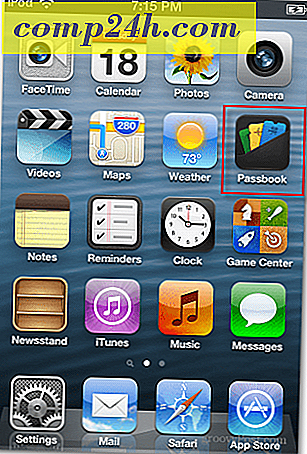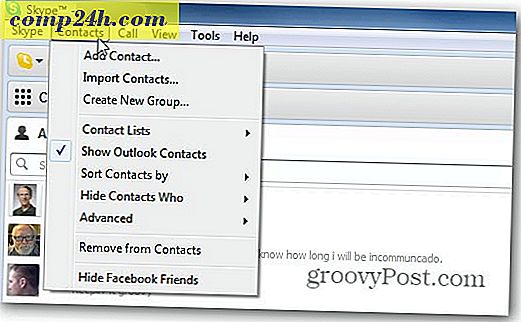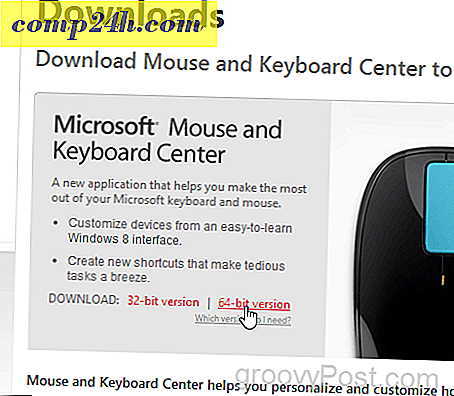Windows 7 repareren: voorkom dat Windows uit de sluimerstand wordt gewekt
Als u een paar euro probeert te besparen op stroom, is het instellen van uw computer om in te slapen na enige tijd van inactiviteit in de energie-instellingen een goede oplossing. Apparaten die zijn aangesloten, kunnen ervoor zorgen dat de computer wordt geactiveerd. Een lichte beweging van het toetsenbord of de muis kan het bijvoorbeeld wakker maken.
Het is ook heel vervelend als je je computer in bed laat slapen voordat je naar bed gaat. Als je wakker wordt, blijkt dat het systeem de hele nacht heeft gedraaid. Hier leest u hoe u het probleem van het wakker worden van uw computer oplost.
Schakel muis of toetsenbord uit voor Windows
Het is gemakkelijk om te voorkomen dat de muis beweegt om je computer niet wakker te maken in Windows 7 of 8.1. Open vanuit de desktop Configuratiescherm en klik op Muis.
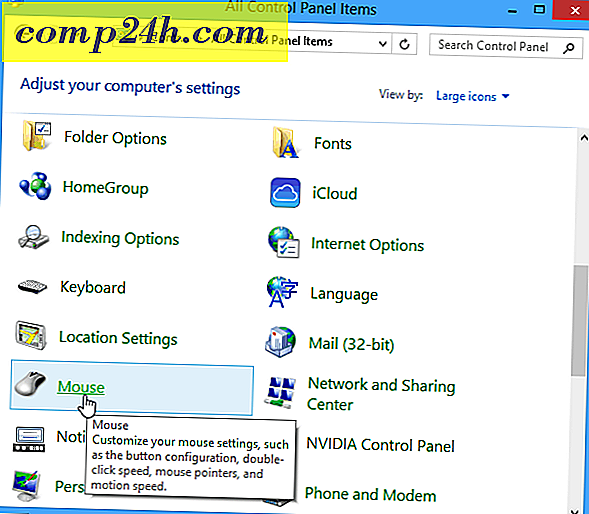
Of klik in Windows 7 op de knop Start en typ: mouse en druk op Enter.

In de vensters die verschijnen, selecteert u het tabblad Hardware en klikt u op Eigenschappen.

Klik vervolgens op de knop Instellingen wijzigen op het tabblad Algemeen.

Schakel in het volgende scherm onder het tabblad Energiebeheer het selectievakje Toestaan dat dit apparaat de computer ontwaakt uit en klik op OK.

Het proces is ook hetzelfde voor het toetsenbord. Selecteer Toetsenbord in het Configuratiescherm en volg hetzelfde pad naar Energiebeheer en schakel dit selectievakje Toestaan dat dit apparaat de computer ontwaakt uit en klik op OK.

Andere apparaten en netwerkactiviteit die Windows uit de slaapstand halen
Hoewel het meestal de muis of het toetsenbord is die uw computer activeren, kan andere hardware ervoor zorgen dat uw computer ook wakker wordt. Om erachter te komen wat het is, kun je een paar handige commando's gebruiken.
powercfg -lastwake

Als dat niet werkt, is hier een krachtiger commando dat je kunt gebruiken. Hiermee wordt een lijst weergegeven met elk hardwareapparaat dat toestemming heeft om uw computer te activeren.
powercfg -devicequery wake_armed

Het is ook vermeldenswaard dat netwerkactiviteit je computer ook wakker kan maken. Om dit te stoppen, lees ons artikel over hoe u kunt voorkomen dat netwerkactiviteit Windows ontwaakt.